U盘是我们日常生活中常用的一种便携式存储设备,但是很多人可能并不清楚如何对U盘进行磁盘分区。在本文中,我们将为您详细介绍如何使用U盘进行磁盘分区的步骤和技巧,让您轻松掌握U盘磁盘分区的方法。
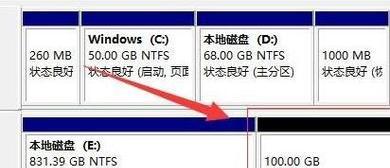
标题和
1.为什么需要对U盘进行磁盘分区?
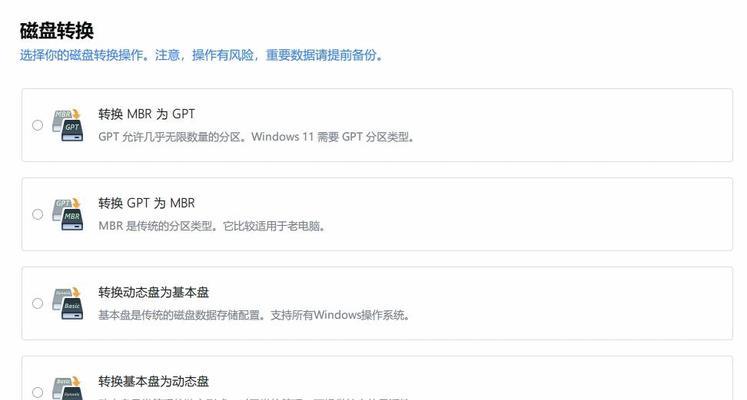
在使用U盘时,有时候我们希望将其分成多个逻辑驱动器,以便更好地组织和管理文件。磁盘分区可以帮助我们更有效地利用U盘的存储空间。
2.U盘磁盘分区的基本原理
U盘磁盘分区的基本原理是将U盘的存储空间划分成多个不同大小的逻辑驱动器,每个逻辑驱动器都可以单独使用和管理。
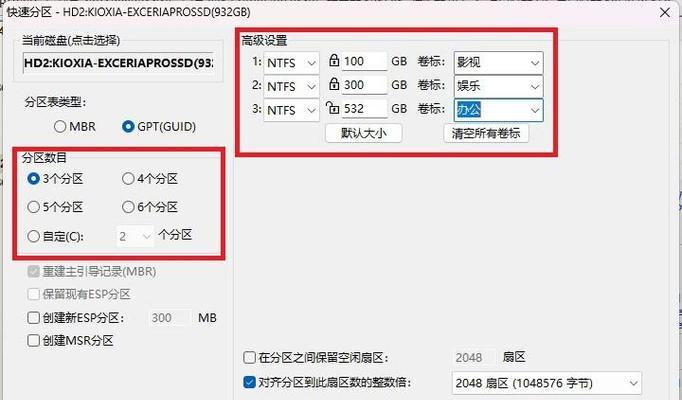
3.准备工作:备份重要数据
在对U盘进行磁盘分区之前,我们需要先备份U盘中的重要数据,以防意外情况导致数据丢失。
4.步骤一:插入U盘并打开磁盘管理工具
将U盘插入电脑,并打开磁盘管理工具,该工具可以在计算机管理控制面板中找到。
5.步骤二:选择U盘并右键点击
在磁盘管理工具中,找到U盘对应的磁盘图标,右键点击该图标,在弹出的菜单中选择“压缩卷”选项。
6.步骤三:设置压缩大小和新卷大小
在弹出的“压缩卷”对话框中,可以设置压缩大小和新卷大小,根据需求进行调整。
7.步骤四:完成压缩和新卷设置
设置完压缩大小和新卷大小后,点击“确定”按钮,等待系统完成压缩和新卷的设置。
8.步骤五:格式化新分区
在磁盘管理工具中,找到新分区的未分配空间,右键点击该空间,在弹出的菜单中选择“新建简单卷”选项,并按照向导进行格式化。
9.步骤六:为新分区分配驱动器号和文件系统
在新建简单卷的向导中,可以为新分区分配一个驱动器号和选择一个文件系统,如FAT32或NTFS。
10.步骤七:完成分区设置
设置完驱动器号和文件系统后,点击“完成”按钮,系统将自动完成U盘磁盘分区设置。
11.如何调整已有分区的大小?
如果您希望调整已有分区的大小,只需在磁盘管理工具中找到该分区对应的磁盘图标,右键点击该图标,并选择“扩展卷”或“收缩卷”选项。
12.注意事项:分区可能导致数据丢失
在进行U盘磁盘分区时,需要注意的是分区操作可能导致数据丢失,因此在进行任何分区操作之前务必要备份重要数据。
13.常见问题解答:如何恢复误删的分区?
如果不小心误删了U盘上的分区,可以使用专业的数据恢复软件来尝试恢复被删除的分区和数据。
14.小贴士:给每个分区命名
为了更好地管理U盘上的分区,可以给每个分区命名,例如将一个分区命名为“工作文件”、另一个分区命名为“个人照片”。
15.
通过本文的介绍,我们学习了如何使用U盘进行磁盘分区。只要按照步骤进行操作,就能轻松掌握U盘磁盘分区的技巧,更有效地管理和利用U盘的存储空间。记得在进行任何分区操作前备份重要数据,并谨慎操作,以免造成数据丢失。
标签: #盘电脑磁盘分区

